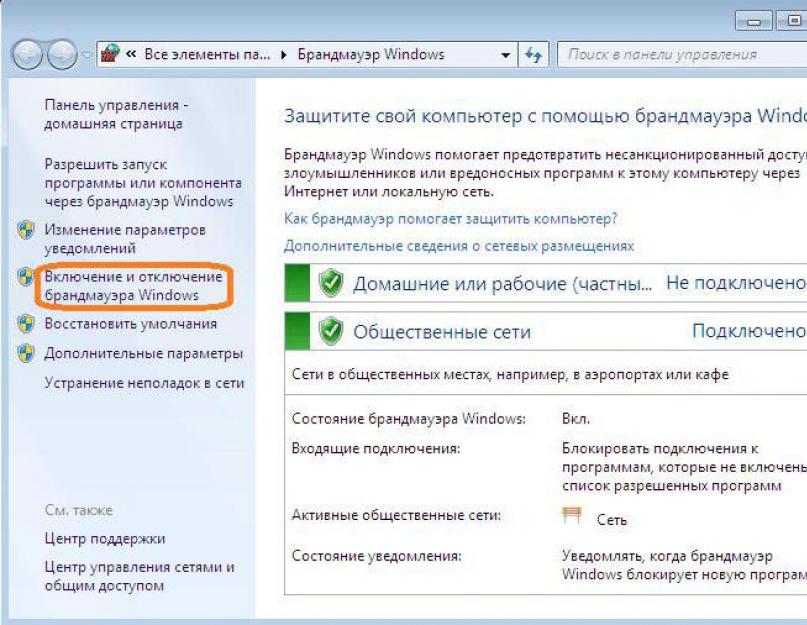Что делать в этом случае? Почему вообще так может происходить? Ответить на эти вопросы не так уж и легко. Особенно если учесть, что приложение чаще всего выходит из строя на компьютерах. Тем не менее сегодня мы научимся бороться с изучаемой проблемой. Так на что обратить внимание в первую очередь?
Интернет-соединение
Skype не удалось установить соединение? Что делать? Первое, что необходимо предпринять, - проверить наличие подключения к сети. Его отсутствие приводит к появлению упомянутого сообщения.
Вообще, данное оповещение указывает на то, что "Скайп" не может подключиться к серверу приложения. Программа подает сигнал, а до сервера не доходит. Соответственно, работать с приложением не получается.
Для проверки можно открыть браузер и попытаться зайти на любой сайт. Не получилось? Значит, с интернетом что-то не так! Это и послужило причиной сбоя.
Неполадки в Интернет-соединении Skype могут быть вызваны:
- задолженностью по оплате доступа в сеть;
- сбоем у провайдера;
- авариями и техническими работами на линиях передач;
- сбоями ОС.
Можно попытаться перезапустить интернет и модем. Как только доступ в сеть восстановится, ошибка типа "Skype не может установить соединение" не появится.
Старые версии
Следующий вариант развития событий - наличие у пользователя устаревшей версии "Скайпа". Такие приложения со временем прекращают поддерживаться разработчиками.

Появилось сообщение "Skype не удалось установить соединение"? Что делать? Самое время посмотреть версию ПО и при необходимости обновить его.
Чтобы сделать это, потребуется:
- Открыть окно авторизации Skype.
- Перейти в "Помощь"-"О Skype".
- Посмотреть на версию приложения и на год создания сборки.
- При необходимости открыть skype.com и скачать оттуда последнюю версию приложения.
- Произвести установку "Скайпа" и возобновить попытку подключения.
Важно: старую версию ПО лучше удалить. Для этого рекомендуется открыть "Пуск"-"Панель управления"-"Установка и удаление программ"-"Удаление...".
Брандмауэр
Но это еще не все варианты развития событий. У Skype нет соединения с интернетом иногда по вине встроенного брандмауэра. Он появился в Windows с версией "Виндовс 7". Чтобы исправить положение и войти в "Скайп" упомянутую службу придется отключить.
Для этого потребуется:
- Перейти в "Панель управления". Соответствующий пункт находится в пусковом меню в левой части экрана.
- В разделе "Просмотр" выставить "Категория".
- Выбрать "Система и безопасность".
- Нажать на "Брандмауэр Windows".
- В левом меню щелкнуть по "Включение и отключение брандмауэра".
- Везде выставить "Отключить".
- Нажать на "Сохранить/Ок".
Теперь можно попробовать снова запустить "Скайп". Если дело в брандмауэре, то приложение начнет работать в полную силу. Все равно на экране появляется оповещение Что делать дальше?

Антивирус
Не исключено, что работе приложения мешает установленный антивирус. Не зря разработчики рекомендуют выключать этот софт при инициализации программ и при запуске некоторых утилит. Может быть, файлы "Скайпа" по тем или иным причинам распознаются как вредоносные.
Как именно произвести отключение антивируса? Все зависит от того, какое приложение обеспечения безопасности ПК установлено у человека. Чаще всего достаточно нажать на правую кнопку мыши по иконке софта в трее Windows и выбрать там "Выйти".
Оборудование
Иногда невозможно установить соединение в Skype из-за модема/роутера. Например, если он выйдет из строя или произойдет сброс настроек. К сожалению, пользователи забывают о подобном пункте.

Если точнее, то помогут следующие указания:
- В браузере набрать 192.168.0.1. Номер может меняться. Его можно уточнить по документам роутера.
- Пройти авторизацию в системе. Обычно пароль и логин по умолчанию - admin.
- Перейти в "Виртуальные серверы".
- Нажать на кнопку "Добавить".
- В разделе "Имя" написать Skype, в "Порт" (конечный) - 4960, например.
- Нажать на "Сохранить".
- Открыть "Скайп".
- Перейти в "Инструменты"-"Проблемы соединения...".
- Указать порт, прописанный в настройках роутера в окне "Использовать порт".
- Кликнуть по "Сохранить".
Сброс настроек "Скайпа"
Skype не удалось установить соединение? Что делать в этом случае? Последний совет - это сброс настроек приложения.
Как воплотить задумку в жизнь? Придется:
- Открыть "Пуск".
- В поисковую строку набрать %appdata%.
- Войти в упомянутую папку.
- Открыть раздел Skype.
- Выделить все документы и удалить их.
- Запустить Skype и войти под своим логином в систему.
Все перечисленные способы оказываются на практике довольно эффективными. Но на них не стоит останавливаться.
Крайние меры
В Skype нет соединения с интернетом? Все предложенные методы не избавили от проблем? При подобных обстоятельствах можно действовать иначе.

Как именно? Следует попытаться:
- Осуществить полную переустановку программы.
- Откатить операционную систему на время, когда "Скайп" работал нормально.
- Проверить компьютер на наличие вирусов, удалить компьютерную заразу и войти в мессенджер.
Самым радикальным способом принято считать полную переустановку ОС с форматированием жесткого диска. К счастью, этот прием нужен крайне редко. Невозможно установить соединение в Skype? Отныне понятно, как действовать при подобной ошибке. Она не так опасна, как кажется. Главное понять, почему произошел сбой. Сделать это не всегда легко!
Довольно распространенная проблема: пытаешься зайти в Skype, а он сбрасывает соединения, хотя подключение к Сети имеется и, например, браузер открывает любые сайты. Причин, почему Почему Скайп не подключается к интернету, хотя интернет есть, может быть множество. Рассмотрим основные из них, которые в 90% случаев являются виновниками соответствующих неполадок.
Существуют пользователи, которые используют очень старое ПО, которое уже несовместимо с актуальными протоколами. Чтобы попробовать вернуть работоспособность программе посетите сайт Microsoft и загрузите оттуда последнюю версию приложения.
С другой стороны, если вы устанавливали Skype относительно недавно, то программа, в случае необходимости, сама предложит обновиться.
Причина 2. Установка соединения заблокирована брадмауэром

Еще одна распространенная причина почему Скайп не подключается к интернету, хотя интернет есть — наличие ограничений, назначенных в FireWall для Скайпа. В этом случае контролер соединений просто не выпускает программу в сеть. Если причина именно в этом, то придется дать приложению соответствующие разрешения. Для этого:
- Зайдите в «Панель управления»;
- Выберите «Система и безопасность» — «Брадмауэр Windows»;
- Нажмите на «Дополнительные параметры»;
- В пункте «Правила для входящих подключений» найдите в списке Skype;
- Кликните по нему дважды и проверьте: стоит ли на «Разрешить подключение» переключатель;
- Если нет, то установите его на этом пункте;
- Примените конфигурацию.
Если проблема была именно в этом, то после соответствующих действий Skype заработает.
Причина 3. Порт 80 использует несколько приложений

Скайп может не работать еще и из-за того, что какая-то из программ использует порт 80. Не нужно удалять или даже отключать соответствующее приложение, просто в настройках Скайпа следует назначить другой порт, который он будет использовать. Это сделать не сложно:
- Откройте Skype;
- В меню выберите «Инструменты» — «Настройки»;
- В открывшемся окне выберите «Дополнительно» — «Соединения»;
- В поле «Использовать порт» укажите 443;
- Сохраните изменения.
Это гарантировано должно помочь в тех случаях, когда, например, у человека на компьютере установлен какой-нибудь веб-сервер (к примеру, xampp).
Причина 4. Возможность подключения может быть заблокирована Windows
Иногда причина того, что Skype не может выполнить Интернет подключение, заключается в том, что соответствующая возможность заблокирована в самой операционной системе Windows.
- Для этого нужно посмотреть, что содержится в файле Host.
- Его можно найти по следующему пути: «%Системный_диск%\Windows\System32\Drivers».
- В исходном виде не должно содержаться ничего, кроме адреса локального хоста: Localhost — 127.0.0.1.
- Если присутствуют какие-то другие адреса, попробуйте их удалить, предварительно сделав резервную копию файла.
Причина 5. Измените пароль

И последняя распространенная причина почему Skype не подключается к интернету, хотя сеть есть — это забытый или взломанный пароль от аккаунта Skype. Если соединение не устанавливается именно из-за неправильных реквизитов авторизации, то посетите сайт Skype и пройдите простую процедуру восстановления пароля. Для этого зайдите на login.skype.com и нажмите на ссылку «Не могу войти в Skype», а затем выполните все действия, которые попросить система.
Skype – бесплатный сервис для общения людей с помощью сети интернет. Пользователи программы могут звонить и писать письма своим родственникам без лимитов во времени и расстояний между ними. Для того, чтобы воспользоваться всеми удобными функциями Skype, необходимо иметь хорошую интернет-связь. Когда у пользователя возникают какие-то трудности с подключением к сети, программа сразу отказывается выполнять свои функции. Давайте попытаемся разобраться, почему Skype не может подключится к сети интернет. Какие действия необходимо предпринять пользователю, чтобы решить эту задачу.
Проверьте, что у вас последняя версия Скайпа
Зачастую пользователи при загрузке программы Skype получают уведомление Не удалось совершить соединение. Трудности с соединением в основном возникают из-за использования устаревшей версии программы. Чтобы попробовать решить эту проблему, скачайте обновленный вариант Skype. Если пользователь установил приложение недавно, то при необходимости оно само предложит его обновить. Старайтесь не пропускать и устанавливать последние обновления. Для того чтобы узнать, какая версия программы стоит на вашем устройстве, следует зайти в рабочее меню Skype и найти раздел Помощь и выбрать пункт Проверить наличие обновлений. В открытом окне Вы увидите файл с доступным обновлением и текст про возможность обновить программу до последней версии.
Для этого курсором мыши выбираем пункт Загрузить. Теперь программа пройдет последнее обновление.

В том случае, когда пользователю недоступен вход в главное меню Skype, следует удалить программу. Чтобы это сделать, зайдите в Панель управления, затем в раздел Программы и компоненты. Новую программу можно скачать с официального сайта программы Skype. Найдите обновленный вариант приложения и загрузите.
Убедитесь, что брандмауэр (файрвол) не блокирует Skype
Если возникают трудности с подключением программы из-за препятствия брандмауэра, значит есть для Skype ограничения в FireWall. Решить проблему помогут такие действия:
- Нажмите на Панель управления затем выберите Система и безопасность и Брандмауэр Windows.
- Далее зайдите в Дополнительные параметры и подпункт Правила для входящих подключений, найдите информацию про программу.
- Курсором мыши нажмите на Skype и проверьте есть ли разрешение к подключению.
- Если было выставлено ограничение, то снимите его.
Другие причины, по которым Скайп не может подключиться
Еще одним источником трудностей с подключением программы к интернету является неправильная настройка браузера Internet Explorer. Ошибки в его работе могут вызывать сбои других программ. Чтобы решить этот вопрос сбросьте все настройки браузера и перезагрузите.

Это сделать можно таким образом:
- Закройте все остальные приложения и загрузите Internet Explorer.
- На клавиатуре устройства нажмите на Alt и в новом окне выберите раздел Сервис.
- Курсором мышки кликните на Свойства браузера – Дополнительно-Сброс.
- Затем в появившемся дополнительном окне поставьте отметку возле Удалить личные настройки и снова нажмите Сброс.
Иногда бывает, что Интернет-провайдер может запретить использование программы Skype. В этом случае, если самостоятельно не удастся разрешить доступ к программе, стоит обратиться к поставщику услуг интернета.
Официальный сервер Скайпа может быть недоступен. Это случается когда разработчики устраняют технические неполадки. Вам следует немного подождать.
Блокировка антивирусной программой. Чтобы решить проблему, не обязательно удалять Ваш антивирусник. Зайдите в его настройки и занесите приложение в перечень дозволенных программ.
Ну и, наконец, сбой в программе. Для этого попробуйте перезапустить компьютер или программу Skype.
Иногда в ходе работы с программой Скайп могут возникать различные проблемы. Одной из подобных неприятностей является невозможность подключения (входа) к программе. Эта проблема сопровождается сообщением: к сожалению, не удалось подключиться к Скайп. Читайте далее и вы узнаете, как справиться с подобной проблемой.
Проблема с подключением может быть вызвана несколькими причинами. В зависимости от этого будет зависеть ее решение.
Во-первых, стоит проверить подключение к сети интернет. Возможно, у вас просто нет соединения, и поэтому не удается подключиться к Скайпу.
Для проверки соединения посмотрите на состояние значка подключения к интернету, расположенного внизу справа.
Если подключение отсутствует, то около значка будет желтый треугольник или красный крестик. Чтобы уточнить причину отсутствия подключения, кликните по значку правой клавишей мыши и выберите появившийся пункт меню «Центр управления сетями и общим доступом».


Если самостоятельно причину неполадки исправить не получается, то обратитесь к вашему провайдеру интернета, позвонив в техподдержку.
Блокировка со стороны антивируса
Если вы пользуетесь каким-либо антивирусом, то попробуйте выключить его. Есть вероятность того, что именно он стал причиной невозможности подключения Skype. Особенно такое возможно, если антивирус малоизвестный.
Кроме того не лишним будет проверить файервол Windows. Он тоже может заблокировать Skype. Например, вы можете случайно заблокировать Скайп при настройке файервола и забыть об этом.
Старая версия Skype
Еще одной причиной может быть старая версия приложения для голосового общения. Решение очевидно – скачайте последнюю версию программы с официального сайта и запустите установочную программу.
Старую версию удалять необязательно – Skype просто обновится до последней версии.
Проблема с Internet Explorer
В версиях Windows XP и 7 проблема с подключением Скайпа может быть связана с встроенным браузером .
Нужно убрать в программе функцию работы в автономном режиме. Для ее отключения запустите браузера и проследуйте по пути меню: Файл>Автономный режим.
Затем проверьте подключение в Skype.
Также может помочь установка последней версии Internet Explorer.
Это все самые известные причины появления ошибки «к сожалению, не удалось подключиться к Скайп». Данные советы должны помочь большинству пользователей Skype при возникновении подобной проблемы. Если вы знаете другие методы решения проблемы, то напишите об этом в комментариях.
Иногда возникают серьезные проблемы при соединении программы Скайп с интернетом. Это может происходить после установки последней версии программы или же просто после проведения неправильных настроек. Если у вас нет соединения Скайп с сетью, но вам нужно использовать эту программу, и вы желаете решить эту проблему как можно скорее, тогда вам обязательно нужно знать обо всех нюансах настройки соединения Скайп с интернетом. Тогда вы сможете задать правильные параметры и максимально быстро решить проблему. Мы рекомендуем вам внимательно ознакомиться с мануалом, который будет описан в этой статье.
Невзирая на ОС
Проблема настройки соединения skype может возникнуть у каждого пользователя, при этом совершенно не важно, на какой операционной платформе работает система. Если вы являетесь простым пользователем и никогда не сталкивались с подобными проблемами, тогда самостоятельно внести правильные настройки для вас будет чем-то из области фантастики.
Основные трудности

Всего существует две причины касательно того, почему нет соединения Скайпа с интернетом. На это могут влиять основные настройки подключения к интернету непосредственно в стандартном браузере Internet Explorer. Или же вторая причина заключается в том, что в сетевых подключениях установлен автономный режим работы. Решить проблему очень просто и для этого вам потребуется только следовать дальнейшим инструкциям.
Предварительно мы рекомендуем вам проверить настройки прокси. Если они установлены правильно, прокси включено и работает, но по-прежнему в skype нет активного соединения с интернет, то значит это происходитили из-за слабого сигнала, или из-за отсутствия связи интернет вообще. Как вы уже могли понять, вашей основной задачей является отключение прокси, а делается это следующим образом. Запускаем стандартный браузер Internet Explorer, затем нажимаем комбинацию Alt+X, после чего должно выскочить выпадающее меню. Ваша задача - перейти в свойства обозревателя, далее на страницу подключения и только после этого вы сможете попасть в настройки сети. Если установлена галочка на вкладке "использовать прокси для локальных подключений", то нужно ее убрать. Помните о том, что все настройки следует сохранять. После сохранения параметров в браузере, вам нужно нажать кнопку Alt. Когда появится меню, перейдите в меню "файл", и если там установлена галочка (она будет располагаться над вкладкой «Работать автономно»), отключите ее. Теперь вам нужно проверить настройки соединения Скайп с интернетом, для этого просто производим переподключение сети интернет.
Нет соединения Скайпа с интернетом - проверьте антивирус!

Программа Skype может также отказываться работать в том случае, если она попадает в нежелательные программы вашего антивируса. На самом деле такое бывает редко, но все же случается. В таком случае вашей основной задачей будет - удалить эту программу из нежелательного списка. Подобное действие совершается по-разному, в зависимости от вашего антивируса.
Настройки соединения Скайп с интернетом вы можете проверить непосредственно в самой программе. Для этого входим в настройки и выбираем соответствующую вкладку. Помимо этого, также рекомендуется проверить, работает ли интернет с другими приложениями и сайтами. Дело может быть не в самой программе, а именно в вашем подключении, поэтому перед тем как проводить какие-либо настройки, обязательно убедитесь, что соединение с интернетом активно и другие сайты открываются в прежнем режиме.
Заключение

Теперь вы знаете, как производить настройки соединения Скайп с интернетом. Как видите, в этом нет ничего сложного. Если вы качаете программу с неофициального сайта, тогда помните о том, что в программе могут содержаться вредоносные файлы, и они могут просто запрещать работу Скайпа и не давать соединиться с интернетом. Для того чтобы подобных проблем у вас не возникало, всегда желательно качать программу только с официального источника. Только тогда вы сможете быть уверены в том, что ваша операционная система не будет заражена. Еще один плюс - при установке программы, скачанной с официального источника, не потребуется производить никаких настроек, она подключится автоматически.